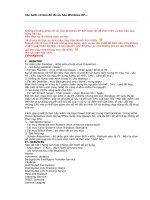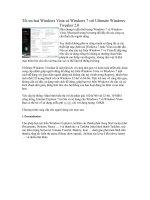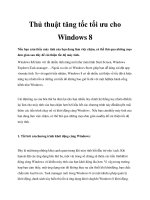Tối ưu hóa Windows 8 trên các máy cũ
Bạn đang xem bản rút gọn của tài liệu. Xem và tải ngay bản đầy đủ của tài liệu tại đây (106.37 KB, 4 trang )
Tối ưu hóa Windows 8 trên các máy cũ
Việc quản lý tập tin trong Windows 8 cũng đã được tối ưu hóa và giảm thiểu tiêu
thụ tài nguyên, giảm mức tiêu thụ điện năng, cải thiện thời lượng pin trên máy tính
xách tay, máy tính bảng và các thiết bị di động khác. Và đặc điểm lớn nhất là bạn
có thể cài đặt Windows 8 trên một máy tính cũ, thực hiện một vài thủ thuật và tinh
chỉnh, hiệu suất làm việc của hệ thống sẽ khá tốt. Trong khi Windows 8 được thiết
kế để có thể cài đặt trên các hệ thống hiện đại, nó vẫn có thể cài đặt trên các phần
cứng có hiệu suất làm việc thấp hơn. Trong thực tế, yêu cầu hệ thống của
Windows 8 hầu như chỉ cao hơn so với Windows Vista đã được phát hành cách
đây khoảng 6 năm.
Cụ thể, theo Microsoft thì chỉ cần trang bị tối thiểu như sau: bộ xử lý tốc độ
1 GHz, RAM 1 GB (32-bit) hoặc 2 GB (64-bit), ổ đĩa cứng trống 16 GB (32-bit)
hoặc 20 GB (64-bit) và card đồ họa hỗ trợ DirectX 9 với driver WDDM. Nếu bạn
muốn tận dụng lợi thế của một số tính năng phụ trợ có trong Windows 8, hệ thống
của bạn cũng cần đáp ứng thêm các yêu cầu sau:
- Để sử dụng cảm ứng, bạn sẽ cần một tablet hoặc màn hình hỗ trợ cảm ứng
đa điểm.
- Để truy cập vào Windows Store, tải về và chạy các ứng dụng, bạn cần một
kết nối Internet đang hoạt động và độ phân giải màn hình ít nhất là 1024 x 768
pixel.
- Để chụp các ứng dụng, bạn cần có một độ phân giải màn hình ít nhất là
1366 x768.
- Có khả năng truy cập Internet.
Thật ra, Windows 8 vẫn có thể cài đặt và chạy trên một số hệ thống không
đáp ứng yêu cầu tối thiểu này. Các thử nghiệm trên hệ thống Asus Eee PC 900
dùng chip lõi đơn Celeron M tốc độ 900 MHz, tích hợp đồ họa Intel 915GM,
RAM 2 GB và ổ SSD 64 GB, cho thấy vẫn có thể cài đặt và chạy Windows 8 một
cách suôn sẻ với một vài tùy chỉnh. Tuy nhiên, bạn sẽ bị một số hạn chế trong việc
sử dụng một số ít ứng dụng và cửa sổ trình duyệt. Những kinh nghiệm dưới đây sẽ
giúp bạn có thể tối ưu hóa Windows 8 trên một hệ thống có cấu hình phần cứng
cũ.
Một số vấn đề với hệ điều hành mới
Mặc dù gần như bất kỳ hệ thống nào làm việc với ổn định với Windows 7
cũng sẽ làm việc với Windows 8, nhưng có sự khác biệt trong hoạt động có thể
làm ảnh hưởng đến khả năng tương thích, sự ổn định và hiệu suất chỉ ở mức độ
thấp. Việc cập nhật các bản vá và sử dụng các trình điều khiển mới nhất có sẵn
cho Windows 8 sẽ giúp đảm bảo hiệu suất tối ưu và ổn định, vì vậy hãy chạy
Windows Update và tìm kiếm trình điều khiển mới cho các thành phần của bạn
ngay lập tức.
Tăng hiệu năng cho thiết bị
Dù khơng trang bị một số cơng cụ hữu ích để giúp người dùng máy tính
duy trì hiệu suất hệ thống nhưng phiên bản mới của Windows ln có những cải
tiến. Nhiều ứng dụng miễn phí của bên thứ ba hoạt động tồn diện hơn và cung
cấp thêm nhiều tính năng hơn so với các cơng cụ tích hợp của Microsoft Nếu có
một ổ đĩa cứng, điều đầu tiên là bạn nên tải về công cụ chống phân mảnh đĩa cứng
Defraggler tại địa chỉ http:// www.piriform.com/, một sự thay thế miễn phí cho
trình chống phân mảnh đĩa cứng có trong Windows 8, và về lý thuyết cung cấp
hiệu suất chống phân mảnh tốt hơn. Bạn cũng nên dọn dẹp đĩa cứng để tối ưu
không gian, cập nhật hệ điều hành và chạy Defraggler để đảm bảo tốc độ làm việc
của ổ đĩa cứng. Một công cụ khác là CCleaner cũng sẽ có ích khi tối ưu hóa hệ
thống, thay thế cho Windows Disk Cleanup, dọn dẹp rác và lấy lại không gian đĩa
cứng, cung cấp tùy chọn làm sạch khi khởi động. Tính năng Refresh của Windows
8 giúp loại bỏ các mục không cần thiết khi khởi động được xem là ít quan trọng,
nhưng nếu đã nâng cấp hệ thống từ một cấu hình cũ, dọn dẹp rác là điều cần thiết
để tăng tốc cho thiết bị của bạn.
Thực hiện một số thay đổi
Sau khi cài đặt hệ điều hành và làm sạch rác phát sinh từ các thủ tục cài đặt
và cập nhật, việc tiếp theo là tinh chỉnh một số cài đặt của Windows 8 cho phù hợp
với máy tính cũ. Đầu tiên bạn vào menu Advanced System Settings để thay đổi
thiết lập bộ nhớ ảo của hệ điều hành. Để thực hiện, tại màn hình desktop, chọn
shortcut Libraries trên thanh taskbar và bấm phải vào Computer. Trong menu ngữ
cảnh, chọn Properties, bảng điều khiển hệ thống sẽ mở ra. Bấm vào Advanced
System Settings trong khung bên trái của cửa sổ. Trong bảng điều khiển System
Properties xuất hiện, chọn tab Advanced, sau đó bấm nút Settings trong phần
Performance ở đầu trang để mở Advanced System Settings. Sau khi mở, chọn tab
Visual Effects ở phía trên và đánh dấu tùy chọn Adjust For Best Performance, bấm
Apply. Có một vài hiệu ứng đặc biệt nhưng bạn nên vô hiệu hóa tất cả chúng để hệ
thống hoạt động trơn tru hơn. Ở bảng điều khiển Performance Options đang mở,
chọn tab Advanced ở phía trên và bấm nút Change trong phần Virtual Memory.
Trừ khi bạn thường xuyên chạy nhiều ứng dụng vượt quá bộ nhớ vật lý và bộ nhớ
ảo, việc tăng kích thước paging file là điều cần thiết. Theo mặc định, Windows 8
sẽ bắt đầu với tập tin paging file nhỏ hơn (thiết lập theo mặc định). Để xác định
kích thước tập tin paging file trong Windows 8, chọn nút Custom Size ở giữa của
bảng điều khiển bộ nhớ ảo và sau đó nhập vào kích thước paging file tính bằng
MB dưới dạng Initial Size và Maximum Size, sau đó bấm Set > OK > OK để đóng
cửa sổ Performance Options, bấm OK trong cửa sổ System Properties, sau đó khởi
động lại máy tính nếu cần.